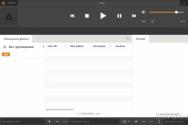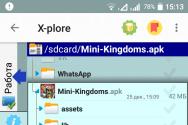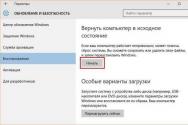Как охладить процессор компьютера в домашних условиях. Водяное охлаждение своими руками: теория и практика
Ни для кого не секрет, что эффективное охлаждение компонентов персонального компьютера положительно влияют на его производительность и продлевают срок службы. Современные компоненты стали намного мощнее, но в то же время их тепловыделение значительно возросло. В то же время в последнее время заметна положительная тенденция снижения тепловыделения компонентов ПК (процессор, видеокарта).
Это связано с переходам на более тонкий техпроцесс производства чипов. И все же пользователям приходится позаботится о хорошем охлаждении мощных процессоров, видеокарт, оперативной памяти и чипов северного и южных мостов материнской платы.
Одним из самых распространенных способов повышения теплоотдачи компонентов системного блока является установка более эффективных радиаторов (кулеров). Благо приобрести подходящий кулер в настоящее время не представляет никаких проблем. Очень много современных охлаждающих кулеров имеют отличные показатели теплоотдачи за счет применения медных тепловых трубок и производительных вентиляторов. Кулеры устанавливаются довольно просто. Единственное, требуется аккуратность при установке тяжелых по массе кулеров. Уронив случайно такой кулер на материнскую плату можно сломать несколько распаянных элементов или повредить дорожки печатной платы.

При «апгрейде» компьютера уделите вопросу охлаждения внимание. Например, если вы решили обновить видеокарту, то при ее покупке выбирайте модели с турбинным охлаждением, в котором выводится наружу системного блока. Применение такого охлаждения позволит снизить температуру внутри системного блока на 5-15 градусов.
Также многие пользователи для снижения температуры системного блока устанавливают на корпус два вентилятора – один нагнетательный, другой выдувающий. Нагнетательный вентилятор устанавливается рядом с «холодными» компонентами, а выдувающий - рядом с «горячими». Один спереди снизу системного блока, а второй сверху сзади. Это позволяет по мере прохождения воздуха обеспечить наиболее полное охлаждение всех компонентов ПК.
Более требовательные пользователи, предъявляющие повышенные требования к охлаждению, прибегают к установке системы водяного охлаждения (СВО). СВО позволяет добиться значительного снижения температуры, и как следствие повысить производительность системы. При установке СВО необходимо соблюдать осторожность, так как теплоносителем выступает вода, то малейшие утечки могут привести к короткому замыканию и выходу компьютера из строя. Сейчас можно приобрести комплект СВО для установки в практически любой системный блок.

Энтузиасты и покорители высоких частот процессора прибегают к экстремальному охлаждению жидким азотом. Этот способ охлаждения очень своеобразный, выполнить который у себя дома не всякому под силу. Жидкий азот имеет очень низкую температуру и для его применения необходимо использовать специальные сосуды и строго соблюдать правила обращения с ним.
Теоретические основы охлаждения элементов системного блока. Охлаждение компонентов
В предыдущей статье, посвященной вопросам охлаждения процессора , мы уже упоминали о том, что любой потребитель электрического тока в той или иной степени нагревается в процессе работы. Определить примерное количество выделяемой теплоты очень легко, достаточно определить суммарную электрическую мощность, потребляемую системным блоком. Потребление современных игровых систем, например, находится в диапазоне 500-1000 Вт. Несложно подсчитать, что компоненты таких компьютеров выделяют до 1 кДж тепловой энергии в секунду. Приближенные вычисления показывают, что при массе системного блока около 10 кг его нагрев на 1 °C происходит менее чем за пять секунд. Получается, что, для того чтобы нагреть весь системный блок до температуры отказа полупроводниковых элементов (85-90 °C), требуется всего пять-семь минут работы ПК. А с учетом неравномерности нагрева отказ системы на практике произойдет менее чем через минуту. Очевидно, что, для того чтобы не допустить перегрева системного блока и его отдельных элементов, необходимо правильно организовать их охлаждение.
Фактически задачу правильного охлаждения в системнике персонального компьютера можно условно разбить на два дополняющих друг друга этапа: охлаждение отдельных компонентов и организация отвода тепла из корпуса системного блока. Рассмотрим эти этапы по отдельности.
Отвод тепла из системного блока
Задача отвода излишков тепла из системного блока ПК не так тривиальна, как может показаться на первый взгляд. Для начала давайте вспомним устройство типового компьютерного корпуса типа tower с верхним расположением блока питания.

В типичном корпусе без дополнительных средств охлаждения вентилятор блока питания, работающий на вытяжку, создает разреженность внутри системного блока. Холодный "забортный" воздух входит через вентиляционные отверстия внизу лицевой панели, проходит, нагреваясь, через область расположения оперативной памяти и процессора и через блок питания выходит наружу.
На схеме хорошо видно, что крупногабаритная видеокарта, платы расширения, а также жесткие диски и устройства на 5,25" являются серьезными препятствиями для прохождения воздуха и из-за этого создаются устойчивые зоны горячего воздуха, что приводит к повышению температуры расположенных в них компонентов.
Установка дополнительных корпусных вентиляторов напротив центрального процессора и нагнетающего вентилятора на передней панели несколько уменьшит размеры "горячих зон", но полностью их не уберет, так как сам воздушный мешок никуда не денется и крупногабаритные устройства по-прежнему будут препятствовать прохождению воздуха. Воздух, как и текущая вода, всегда ищет кратчайший путь от входа к выходу, а образующиеся при его столкновении с препятствиями турбулентности не решают кардинально проблему охлаждения укромных уголков системного блока.
Тем не менее решить задачу правильного обдува достаточно просто. Шаг первый - установите корпусные вентиляторы так, чтобы в корпусе создавалась разреженная атмосфера. Суммарная мощность работающих на выдув вентиляторов должна быть больше тех, которые обеспечивают приток воздуха внутрь. Знаю, что многие знатоки сразу возразят: "Таким образом мой компьютер превратится в пылесос..." и т. п. Но ответ подобным "знатокам" один - пылесосьте почаще вокруг компьютера, тогда ему нечего будет затянуть в себя. Кроме того, никто не отменял необходимость регулярной чистки компьютерной начинки с помощью обычного пылесоса.
Шаг второй - обеспечьте приток воздуха в системный блок не только через штатные вентиляционные отверстия (в угоду красивому дизайну производители нередко делают их слишком мало), но и возле каждого тепловыделяющего объекта. Делается это достаточно просто. На задней панели снимаются заглушки под видеокартой и платами расширения, а на передней удаляются заглушки слотов для установки флоппи-дисковода и незанятых слотов на 5,25". Если вас беспокоит дизайн передней панели, то на место снятых можно купить декоративные сетчатые заглушки на свой вкус. Результат подобных манипуляций с корпусом представлен на нижеследующей схеме.

Автор статьи простым снятием заглушки под видеокартой снизил ее температуру на 21°С, чем был сам немало удивлен, так как планировал замену кулера на графическом процессоре, с общим бюджетом всего мероприятия около 20 у. е.
Разумеется, приведенная схема не является догмой. Большое разнообразие компьютерных корпусов, различная организация их штатного охлаждения, разное расположение вентиляционных отверстий и компонентов системного блока явно не могут соответствовать одному шаблону. На данном типовом примере просто показан общий принцип правильной организации воздушных потоков. Обеспечьте прохождение холодного воздуха мимо всех тепловыделяющих элементов, уделив особое внимание видеокарте и винчестерам, и этим вы на порядок увеличите стабильность и надежность системы в целом без дополнительных вложений в дорогие системы охлаждения.
При планировании вентиляции корпуса учтите еще один момент - всегда общее направление воздушных потоков должно помогать естественной воздушной конвекции. Теплый воздух поднимается вверх, поступая в системный блок снизу.
Охлаждение элементов материнской платы
Материнская плата является тем устройством, надлежащему охлаждению которого, как правило, уделяют достаточное внимание только ее производители. Рядовой же пользователь ПК по умолчанию предполагает, что разработчики предусмотрели все необходимые меры по ее тепловой защите. И радиаторы расставил там, где они нужны, и вон, смотрите, даже тепловые трубки проложены там, где надо. А значит, и беспокоиться совершенно не о чем. К сожалению, подобное отношение к охлаждению элементов материнки нередко приводит к преждевременному выходу ее из строя.
Прежде всего давайте разберемся, какие элементы материнской платы выделяют достаточно тепла, чтобы стоило озаботиться их принудительным охлаждением. "Горячих" элементов на материнке всего три:
- северный мост;
- южный мост;
- стабилизаторы напряжения.
Из всех перечисленных наименее проблемным является южный мост. Так как он отвечает за работу с медленными компонентами, то даже увеличение штатных частот при разгоне компьютера мало сказывается на его тепловыделении. Если все же тестовые утилиты показывают слишком высокую температуру, в большинстве случаев достаточно установки на южный мост небольшого радиатора. Так как крепежных отверстий в платах возле южного моста не бывает, радиатор устанавливается на термоклей.
Северный мост, в отличие от южного, является более мощным источником тепла. Практически все производители материнских плат устанавливают на него штатные радиаторы. В случае недостаточной скорости рассеивания тепла на этот радиатор следует закрепить малогабаритный кулер. Как правило, для его установки в материнках предусмотрены монтажные отверстия вокруг чипа моста. Если же этих отверстий нет, то установка вентилятора на радиатор производится с помощью обычного суперклея.

Охлаждаем все, что можно
Стабилизаторы напряжения подвержены перегреву не меньше северного моста. Располагается группа стабилизаторов, как правило, между процессором и блоком разъемов. В современных материнских платах на них нередко устанавливаются штатные радиаторы. В топовых материнках даже организуется единая система охлаждения для мостов и стабилизаторов на тепловых трубках. Однако для нормального охлаждения стабилизаторов хороший обдув гораздо важнее солидных радиаторов. Это необходимо учитывать при выборе кулера для центрального процессора. Если у вас установлен супермощный кулер с направлением воздушного потока параллельно материнской плате или же имеется система жидкостного охлаждения, вообще не создающая воздушных потоков, то стабилизаторы могут запросто перегреться даже при наличии хороших радиаторов на них.
Такой кулер отлично охлаждает только процессор
При использовании подобных систем охлаждения центрального процессора необходимо в обязательном порядке предпринимать дополнительные меры по охлаждению зоны расположения стабилизаторов напряжения. Если же ваш процессорный кулер направляет воздушный поток на материнскую плату, то в большинстве случаев этого будет достаточно для охлаждения стабилизаторов с радиаторами до нормальной температуры.
В том случае, если, на ваш взгляд, система охлаждения продумана правильно, все радиаторы и вентиляторы на месте, обдув нормальный, но мост или стабилизаторы все же перегреваются, поменяйте термопасту. Нередко причиной перегрева является плохой термоинтерфейс между тепловыделящими компонентами ПК и системами их охлаждения.
Охлаждение оперативной памяти
К вопросам охлаждения модулей оперативной памяти серьезные оверклокеры подходят с не меньшей ответственностью, чем к охлаждению процессора. Если для работы в штатных режимах в большинстве случаев достаточно правильной организации воздушных потоков в корпусе системного блока и установки простейших радиаторов для полного успокоения, то при разгоне качественное охлаждение - залог успеха.
Радиатор на планке оперативной памяти
Для более надежного охлаждения оперативки производители предлагают широкий спектр устройств различного типа. Самые недорогие - системы воздушного охлаждения, которые представляют собой комплект радиаторов, надеваемых на каждую планку памяти, и перекрывающий весь ряд планок блок вентиляторов. Такие системы имеют существенный недостаток - довольно большие габариты, из-за которых нередко невозможно или нежелательно их устанавливать рядом с крупным процессорным кулером.
Кулер отлично охлаждает память, но съедает половину воздуха у процессора
Лишены этого недостатка жидкостные системы охлаждения оперативной памяти. В таких системах к специальным радиаторам крепится контактная площадка, через которую прокачивается охлаждающая жидкость. Подобные жидкостные системы показывают максимальную эффективность, тем более что существуют системы, использующие в качестве теплоносителя жидкий азот.
Напомним, что столь радикальные меры по охлаждению оперативной памяти необходимы только при разгоне системы. Если же вы не собираетесь повышать штатные частоты, то вполне достаточно радиаторов на планках памяти и правильной организации воздушных потоков в корпусе ПК.
Охлаждение видеокарт
Современные видеокарты в подавляющем большинстве случаев являются устройствами, хорошо сбалансированными в отношении охлаждения их элементов. Штатные радиаторы и вентиляторы, устанавливаемые на модули графической памяти и на графический процессор, обеспечивают достаточное охлаждение этих элементов в штатных режимах. Тем не менее широкие ряды компьютерных энтузиастов предпринимают серьезные усилия по снижению температуры элементов видеокарт при их разгоне, так как в этом случае производительности штатных кулеров уже недостаточно. Ну и, конечно же, дополнительные меры по снижению рабочей температуры компонентов графических карт необходимо предпринимать, если замечена нестабильность их работы при серьезных нагрузках или тестовые программы показывают близкие к критическим данные с датчиков температуры.
Гибридная система охлаждения видеокарты
Основные шаги по повышению эффективности охлаждения видеокарт мало отличаются от описанных выше для других компонентов. В первую очередь необходимо проанализировать воздушные потоки в системном блоке и обеспечить стабильный приток холодного воздуха в область радиатора системы охлаждения видеокарты. Если с обдувом все в порядке, но температура чипа не снижается, то стоит задуматься о замене штатной системы охлаждения на более производительную. Ассортимент кулеров для видеокарт немногим уступает ассортименту процессорных - мощные радиаторы с двумя-тремя высокопроизводительными вентиляторами, системы жидкостного охлаждения, гибридные кулеры, сочетающие достоинства воздушного и жидкостного охлаждения в самых разнообразных вариантах. И, конечно же, для самых радикальных оверклокеров есть системы охлаждения, использующие в качестве теплоносителя (скорее хладоносителя) жидкий азот.
Охлаждение жестких дисков, оптических приводов и других устройств
Жесткие диски и прочие "медленные" устройства являются менее подверженными перегреву устройствами. Однако, если учесть, что зачастую они устанавливаются в места с недостаточной вентиляцией, случаи выхода из строя электроники жестких дисков из-за перегрева не так уж и редки. Поэтому необходимо все же правильно организовывать обдув контроллеров даже таких "медленных" устройств как с помощью правильной организации воздушных потоков внутри системного блока, так и с помощью специальных винчестерных кулеров, принудительно обдувающих непосредственно платы электроники. Такие кулера могут крепиться непосредственно на устройство, а могут представлять собой своеобразный карман формата 5,25" с системой принудительной вентиляции, внутрь которого уже устанавливаются жесткие диски на 3,5".
Вывод
Организация эффективного охлаждения элементов системного блока является одним из важных элементов обеспечения стабильности и долговечности работы всего ПК в целом. Одним из важнейших этапов этой работы является обеспечение эффективного отвода излишков тепла из корпуса. В подавляющем большинстве случаев этот этап окажется и единственным необходимым для тех, кого устраивает производительность работы своего компьютера в штатном режиме.
Для широкого же круга экстремалов, стремящихся выжать максимум возможного из имеющегося в их руках компьютерного "железа", существует большой спектр разнообразных высокопроизводительных систем охлаждения любого из элементов системного блока, короткий обзор которых мы постарались дать в этой статье.
Обычные вентиляторы верой и правдой служат владельцам компьютеров уже многие годы, до сих пор оставаясь основным методом охлаждения – есть и другие, но те скорее для энтузиастов. Системы фазового перехода неприлично дорогие, а жидкостное охлаждение со всяческими трубками, помпами и резервуарами дополняется постоянными переживаниями по поводу протечек. А охлаждение в жидкостной системе всё равно происходит воздухом, только радиатор вынесен подальше.
Отбросив переживания за возраст технологии, трудно не признать, что продувка радиатора воздухом комнатной температуры – эффективный способ отвода тепла. Проблемы возникают, когда вся система не позволяет воздуху нормально циркулировать в корпусе. Данное руководство поможет оптимизировать работу системы охлаждения и тем самым повысить производительность, стабильность работы и долговечность комплектующих.
Компоновка корпуса
Большинство современных корпусов относится к ATX-компоновке: оптические приводы спереди сверху, жёсткие диски сразу под ними, материнская плата крепится к правой крышке, блок питания сзади сверху, разъёмы плат расширения выводятся на заднюю часть. У этой схемы есть вариации: жёсткие диски могут крепиться в нижней передней части сбоку с помощью адаптеров быстрого подключения, что упрощает их снятие и установку и обеспечивает дополнительное охлаждение со стороны отсеков дисковых приводов. Иногда блок питания размещается снизу, чтобы через него не проходил выводимый тёплый воздух. В целом подобные отличия не оказывают негативного влияния на циркуляцию воздуха, но должны учитываться при прокладке кабелей (об этом чуть далее).
Размещение кулеров
Вентиляторы обычно устанавливаются в четырёх возможных позициях: спереди, сзади, сбоку и сверху. Передние работают на вдув, охлаждая нагретые комплектующие, а задние выводят тёплый воздух из корпуса. В прошлом такой простой системы уже хватало, но с современными греющимися видеокартами (которых может быть и несколько), увесистыми комплектами оперативной памяти и разогнанными процессорами следует серьёзнее задуматься о грамотной циркуляции воздуха.
Общие правила
Не поддавайтесь соблазну выбрать корпус с наибольшим количеством вентиляторов в надежде на наилучшее охлаждение: как мы скоро узнаем, эффективность и плавность движения воздуха заметно важнее показателя CFM (объём воздушного потока в кубических футах в минуту).
Первым шагом в сборке любого компьютера является выбор корпуса, в котором есть нужные вам вентиляторы и нет ненужных. Неплохой стартовой точкой будет корпус с тремя вертикально расположенными кулерами спереди, поскольку они будут равномерно втягивать воздух по всей поверхности. Однако такое количество кулеров на вдуве приведёт к повышенному давлению воздуха в корпусе (подробнее о давлении читайте в конце статьи). Для выведения накапливающегося тёплого воздуха понадобятся вентиляторы на задней и верхней стенках.
Не покупайте корпус с очевидными помехами для циркуляции воздуха. К примеру, отсеки с быстрым подключением жёстких дисков – это замечательно, но если они требуют вертикальной установки накопителей, это будет серьёзно сдерживать воздушный поток.
Подумайте насчёт модульного блока питания. Возможность отключения лишних проводов сделает системный блок просторнее, а в случае апгрейда можно будет без труда добавить нужные кабели.
Не устанавливайте необязательные комплектующие: вытащите старые PCI-карты, которые уже никогда не пригодятся, дополнительное охлаждение для памяти пусть остаётся в коробке, а несколько старых жёстких дисков можно заменить на один такого же объёма. И бога ради, избавьтесь уже от флоппи-дисковода и привода для дисков.
Массивные воздуховоды на корпусе могут казаться неплохой идеей в теории, но на деле будут скорее мешать движению воздуха, так что отсоедините их, если это возможно.
Вентиляторы на боковых стенках бывают полезны, но чаще создают проблемы. Если они работают со слишком большим CFM, то сделают неэффективными кулеры на видеокарте и процессоре. Они могут вызывать турбулентность в корпусе, затрудняя циркуляцию воздуха, а также приводить к ускоренному накоплению пыли. Использовать боковые кулеры можно только для слабого отведения воздуха, скапливающегося в «мёртвой зоне» под слотами PCIe и PCI. Идеальным выбором для этого будет крупный кулер с небольшой скоростью вращения.
Регулярно проводите чистку корпуса! Скопление пыли представляет серьёзную угрозу для электроники, ведь пыль – это диэлектрик, к тому же, она забивает пути вывода воздуха. Просто откройте корпус в хорошо проветриваемом месте и продуйте его компрессором (еще в продаже можно найти баллончики с сжатым воздухом для продувки) или слегка пройдитесь мягкой кистью. Пылесос не рекомендую, может отломать и засосать что-нибудь нужное. Подобные меры останутся обязательными, по крайней мере до тех пор, пока мы все не перейдём на кулеры с самоочисткой.
Крупные, медленные кулеры обычно гораздо тише и эффективнее, так что по возможности берите их.

Окружение
Не запихивайте системный блок в какое бы то ни было подобие закрытой коробки. Не доверяйте производителям компьютерной мебели, они ничего не понимают в том, что и для чего делают. Внутренние отсеки в столах выглядят очень удобными, но сравните это с неудобством замены перегревшихся комплектующих. Нет смысла в продумывании системы охлаждения, если в итоге вы поставите компьютер туда, где воздуху некуда будет выходить. Как правило, конструкция стола позволяет убрать заднюю стенку отсека для компьютера – это обычно решает проблему.
Старайтесь не ставить системный блок на ковёр, иначе в корпусе будет быстрее скапливаться пыль и ворс.
Климат в вашей местности тоже стоит учитывать. Если вы живёте в жаркой области, понадобится серьёзнее отнестись к охлаждению, возможно, даже подумать насчёт водяного охлаждения. Если у вас обычно холодно, то воздух в помещении представляет особенную ценность, а значит использовать его следует с умом.
Если вы курите, настоятельно рекомендуется делать это не рядом с компьютером. Пыль и без того вредна для комплектующих, а сигаретный дым порождает худший из возможных видов пыли из-за своей влажности и химического состава. Отмывать такую липкую пыль очень сложно, и в результате электроника выходит из строя быстрее обычного.
Прокладка кабелей
Правильная прокладка кабелей требует обстоятельного планирования, а необходимое терпение найдётся не у каждого, кто радуется покупке нового железа. Хочется поскорее закрутить все болтики и подключить все провода, но торопиться не надо: время, потраченное на грамотное размещение кабелей, не затрудняющее циркуляцию воздуха, окупится с лихвой.
Начните с установки материнской платы, блока питания, накопителей и приводов. Затем, подводите кабели к устройствам, примерно обозначая их группировку. Так у вас появится представление об итоговом количестве отдельных пучков и вы поймёте, хватает ли им запаса для размещения под материнской платой. Возможно, для этого вам понадобятся дополнительные переходники.
Затем надо выбрать инструменты для стяжки кабелей, исходя из личных предпочтений. На рынке представлено много продукции для стягивания кабелей в пучки и их закрепления на корпусе.
- Кабелепровод – это пластиковая трубка, разделённая с одной стороны. Пучок проводов помещается внутрь и трубка закрывается. При умелом использовании выглядит аккуратно, но могут возникнуть трудности, если пучок должен изгибаться.
- Спиральная обмотка – отличный вариант. Это закрученная в виде штопора пластиковая лента, которую можно размотать и обхватить ей пучок кабелей. Очень гибкая, поэтому в некоторых случаях удобнее кабелепровода.
- Кабельная оплётка сегодня часто встречается на проводах, идущих от блока питания, в первую очередь в материнскую плату. Можно приобрести отдельно для стяжки кабелей – выглядит восхитительно, но проделать всю работу будет непросто.
- Кабельные хомуты обязаны иметься в достатке у каждого сборщика компьютеров. В сочетании с клейкими крепёжными площадками они делают прокладку кабелей простой и непринуждённой.
- Хомуты-липучки (как застежки у курток) можно использовать повторно – если вы регулярно вносите изменения в систему проводов – но выглядят они уже не столь аккуратно.
- Если вы умеете обращаться с паяльником и хотите самостоятельно укоротить/удлинить провода, удобным и надёжным средством изоляции и дополнительной фиксации будет термоусадочная плёнка. Под воздействием высокой температуры такая плёнка сжимается, крепко стягивая провода в месте контакта.
Кабели передачи данных можно без труда подвернуть под накопитель или поверх него или же поместить их в свободном соседнем отсеке. Если кабели располагаются на пути движения воздуха, закрепите их на стенке корпуса или отсека. В наши дни IDE-кабели – редкость, но если что, замените их плоские версии на круглые.
Теперь, когда все кабели на своих местах, осталось подключить устройства, не волнуясь, что провода будут мешать потокам воздуха.
Положительное или отрицательное давление?
Как ни странно, не стоит уравнивать вытяжные и втягивающие вентиляторы по CFM. Лучше выбирать между положительным и отрицательным давлением.
В конфигурации с положительным давлением на вдув ставятся кулеры с более высоким CFM.
Преимущества:
- Воздух выходит через все мельчайшие отверстия в корпусе, заставляя каждую щёлочку вносить свой вклад в охлаждение;
- В корпус попадает меньше пыли;
- Полезнее для видеокарт с пассивным охлаждением.
Недостатки:
- Видеокарты с системой прямого отвода тепла будут частично противодействовать работе кулеров;
- Не лучший выбор для энтузиастов.
В конфигурации с отрицательным давлением CFM выше на выводе воздуха, что создаёт частичный вакуум в корпусе.
Преимущества:
- Хорошо подходит для энтузиастов;
- Усиливает естественную конвекцию;
- Прямой, линейный воздушный поток;
- Подходит для видеокарт с системой прямого отвода тепла;
- Усиливает действие вертикального процессорного кулера.
Недостатки:
- Пыль накапливается быстрее, поскольку воздух втягивается через все отверстия;
- Видеокарты с пассивным охлаждением не получают никакой поддержки.
Выбирайте схему давления с учётом начинки своего компьютера. Можно купить корпус с настраиваемой скоростью вентиляторов. Можно прибегнуть у сторонним решениям для управления скоростью кулеров, но они обходятся недёшево и выглядят зачастую безвкусно. Посоветуйтесь со своим кошельком и чувством прекрасного.
Теперь, когда воздух беспрепятственно и эффективно охлаждает компьютер, вы можете быть уверены, что ваши драгоценные комплектующие прослужат долго и будут работать на полную мощь.
Ни для кого не секрет, что при работе компьютера все его электронные компоненты нагреваются. Некоторые элементы греются весьма ощутимо. Процессор, видеокарта, северные и южные мосты материнской платы – самые греющиеся элементы системного блока. Перегрев вообще опасен и приводит к аварийному отключению компьютера.
Поэтому основной проблемой всей электронной части вычислительной техники – это правильное охлаждение и эффективный отвод тепла. У подавляющего большинства компьютеров, как промышленных, так и домашних, для отвода тепла применяется
воздушное охлаждение
. Свою популярность она получила за счет свой простоты и дешевизны. Принцип такого типа охлаждения заключается в следующем. Все тепло от нагретых элементов отдается окружающему воздуху, а горячий воздух в свою очередь с помощью вентиляторов выводиться из корпуса системного блока. Для повышения теплоотдачи и эффективности охлаждения, наиболее нагревающиеся компоненты снабжаются медными или алюминиевыми радиаторами с установленными на них вентиляторами.
Но тот факт, что отвод тепла происходит за счет движения воздуха, совершенно не означает что, чем больше установлено вентиляторов, тем лучше будет охлаждение в целом. Несколько неправильно установленных вентиляторов могут навредить гораздо больше, а не решить проблему перегрева, когда один грамотно установленный вентилятор решит эту проблему очень эффективно.
Выбор дополнительных вентиляторов.
Прежде чем покупать и устанавливать дополнительные вентиляторы внимательно изучите свой компьютер. Откройте крышку корпуса, посчитайте и узнайте размеры установочных мест для дополнительных корпусных кулеров. Посмотрите внимательно на материнскую плату – какие разъемы для подключения дополнительных вентиляторов на ней имеются.
Вентиляторы нужно выбирать самого большого размера, который вам подойдет. У стандартных корпусов это размер 80x80мм. Но довольно часто (особенно в последнее время) в корпуса можно установить вентиляторы размером 92x92 и 120x120 мм. При одинаковых электрических характеристиках большой вентилятор будет работать гораздо тише.
Старайтесь покупать вентиляторы с большим количеством лопастей – они также тише. Обращайте внимание на наклейки – на них указан уровень шума. Если материнская плата имеет 4-х контактные разъемы для питания кулеров, то покупайте именно четырехпроводные вентиляторы. Они очень тихие, и диапазон автоматической регулировки оборотов у них довольно широкий.
Между вентиляторами получающие питание от блока питания через
разъем Molex
и работающие от материнской платы однозначно выбирайте второй вариант.
В продаже имеются вентиляторы на настоящих шарикоподшипниках – это наилучший вариант в плане долговечности.
Установка дополнительных вентиляторов.
Давайте рассмотрим основные моменты правильной установки корпусных вентиляторов для большинства системных блоков. Здесь мы приведем советы именно для стандартных корпусов, так как у нестандартных расположение вентиляторов столь разнообразно, что описывать их не имеет смысла – все индивидуально. Более того у нестандартных корпусов размеры вентиляторов могут достигать и 30см в диаметре.
В корпусе нет дополнительных вентиляторов.
Это стандартная компоновка для практически всех компьютеров продаваемых в магазинах. Весь горячий воздух поднимается в верхнюю часть компьютера и за счет вентилятора в блоке питания выходит наружу.
Большим недостатком такого вида охлаждения является то, что весь нагретый воздух проходит через блок питания, нагревая при этом его еще сильнее. И поэтому именно блок питания у таких компьютеров ломается чаще всего. Также весь холодный воздух всасывается не управляемо, а со всех щелей корпуса, что только уменьшает эффективность теплообмена. Еще одним недостатком является разреженность воздуха, получаемая при таком типе охлаждения, что ведет к скапливанию пыли внутри корпуса. Но все же, это в любом случае лучше, чем неправильная установка дополнительных вентиляторов.
Один вентилятор на задней стенке корпуса.
Такой способ применяется больше от безвыходности, так как в корпусе имеется лишь одно место для установки дополнительного кулера – на задней стенке под блоком питания. Для того чтобы уменьшить количество горячего воздуха проходящего через блок питания устанавливают один вентилятор работающий на «выдув» из корпуса.

Большая часть нагретого воздуха от материнской платы, процессора, видеокарты, жестких дисков выходит через дополнительный вентилятор. А блок питания при этом греется значительно меньше. Также общий поток движущегося воздуха увеличивается. Но разреженность повышается, поэтому пыль скапливаться будет еще сильнее.
Дополнительный фронтальный вентилятор в корпусе.
Когда в корпусе имеется лишь одно посадочное место на лицевой части корпуса, либо нет возможности включения сразу двух вентиляторов (некуда подключать), то это самый идеальный вариант для вас. Необходимо поставить на «вдув» один вентилятор на фронтальной части корпуса.

Вентилятор нужно установить напротив жестких дисков. А правильнее будет написать, что винчестеры нужно поставить напротив вентилятора. Так холодный входящий воздух будет сразу их обдувать. Такая установка гораздо эффективнее, чем предыдущая. Создается направленный поток воздуха. Уменьшается разрежение внутри компьютера – пыль не задерживается. При питании дополнительных кулеров от материнской платы, снижается общий шум, так как снижаются обороты вентиляторов.
Установка двух вентиляторов в корпус.
Самый эффективный метод установки вентиляторов для дополнительного охлаждения системного блока. На фронтальной стенке корпуса устанавливается вентилятор на «вдув», а на задней стенке – на «выдув»:

Создается мощный постоянный воздушный и направленный поток. Блок питания работает без перегревов, так как нагретый воздух выводиться вентилятором, установленным под ним. Если установлен блок питания с регулируемыми оборотами вращения вентилятора, то общий шум заметно снизиться, и что более важно давление внутри корпуса выровнится. Пыль не будет оседать.
Неправильная установка вентиляторов.
Ниже приведем примеры неприемлемой установки дополнительных кулеров в корпус ПК.
Один задний вентилятор установлен на «вдув».
Создается замкнутое воздушное кольцо между блоком питания и дополнительным вентилятором. Часть горячего воздуха из блока питания тут же всасывается обратно внутрь. При этом в нижней части системного блока движения воздуха нет, а следовательно охлаждение неэффективное.

Один фронтальный вентилятор установлен на «выдув».
Если вы поставите только один передний кулер, и он будет работать на выдув, то в итоге вы получаете очень разряженное давление внутри корпуса, и малоэффективное охлаждение компьютера. Причем из-за пониженного давления сами вентиляторы будут перегружены, так как им придется преодолевать обратное давление воздуха. Компоненты компьютера будут нагреваться, что приводит к повышенному шуму работы, так как скорости вращения вентиляторов увеличатся.

Задний вентилятор на «вдув», а фронтальный - на «выдув».
Создается воздушное короткое замыкание между блоком питания и задним вентилятором. Воздух в районе центрального процессора работает по кругу.

Передний же вентилятор пытается против естественного конвекционного подъема «опустить» горячий воздух, работая под повышенной нагрузкой и создавая разрежение в корпусе.
Два дополнительных кулера стоят на «вдув».
Создается воздушное короткое замыкание в верхней части корпуса.

При этом эффект от входящего холодного воздуха ощущается только для винчестеров, так как дальше он попадает на встречный поток от заднего вентилятора. Создается избыточное давление внутри корпуса, что усложняет работу дополнительных вентиляторов.
Два дополнительных кулера работают на «выдув».
Самый тяжелый режим работы системы охлаждения.

Внутри корпуса пониженное давление воздуха, все корпусные вентиляторы и внутри блока питания работают под обратным давлением всасывания. Внутри воздуха нет достаточного движения воздуха, а, следовательно, все компоненты работают перегреваясь.
Вот в принципе и все основные моменты, которые вам помогут в организации правильной системы вентиляции своего персонального компьютера. Если на боковой крышке корпуса есть специальная пластиковая гофра – используйте её для подачи холодного воздуха к центральному процессору. Все остальные вопросы установки решаются в зависимости от структуры корпуса.
Охлаждение процессора влияет на производительность и стабильность работы компьютера. Но оно не всегда справляется с нагрузками, из-за чего система даёт сбои. Эффективность даже самых дорогих систем охлаждения может сильно падать по вине пользователя – некачественная установка кулера, старая термопаста, запылившийся корпус и т.д. Чтобы этого не допускать, необходимо улучшить качество охлаждения.
Если процессор перегревается из-за ранее сделанного разгона и/или высоких нагрузках при работе ПК, то придётся либо менять охлаждение на более качественное, либо уменьшить нагрузку.
Основными элементами, которые производят наибольшее количество тепла являются – процессор и видеокарта, иногда это ещё может быть блок питания, чипсет и жёсткий диск. При этом, охлаждаются только первые два компонента. Тепловыделение остальных составных элементов компьютера незначительно.
Если вам нужна игровая машина, то задумайтесь, в первую очередь, о размерах корпуса – он должен быть как можно больше. Во-первых, чем больше системник, тем больше компонентов в него вы можете установить. Во-вторых, в большом корпусе больше пространства из-за чего воздух внутри него нагревается медленнее и успевает охлаждаться. Также обращайте отдельное внимание на вентиляцию корпуса – в нём обязательно должны быть вентиляционные отверстия, чтобы горячий воздух надолго не задерживался (исключение можно сделать в том случае, если вы собираетесь установить водяное охлаждение).
Старайтесь чаще мониторить температурные показатели процессора и видеокарты. Если часто температура переваливает за допустимые значения в 60-70 градусов, особенно в режиме простоя системы (когда не запущено тяжёлых программ), то предпринимайте активные действия по снижению температуры.
Рассмотрим несколько способов улучшить качество охлаждения.
Способ 1: правильное расположение корпуса
Корпус для производительных аппаратов должен быть достаточно габаритным (предпочтительно) и иметь хорошую вентиляцию. Желательно также, чтобы он был сделан из металла. Помимо этого, нужно учитывать и расположение системного блока, т.к. определённые объекты могут препятствовать попаданию воздуха внутрь, тем самым нарушая циркуляцию и повышая температуру внутри.

Примените эти советы к расположению системного блока:

Способ 2: провести очистку от пыли
Частицы пыли способны ухудшить циркуляцию воздуха, работу вентиляторов и радиатора. Также они очень хорошо задерживают тепло, поэтому необходимо регулярно проводить уборку «внутренностей» ПК. Частота уборки зависит от индивидуальных особенностей каждого компьютера – расположения, количества вентиляционных отверстий (чем больше последних, тем лучше качество охлаждения, но тем быстрее скапливается пыль). Рекомендуются делать чистку не реже раза в год.
Проводить уборку нужно при помощи не жёсткой кисти, сухих тряпок и салфеток. В особых случаях можно использовать пылесос, но только на минимальной мощности. Рассмотрим пошаговую инструкцию по очистке корпуса компьютера от пыли:

Способ 3: поставьте дополнительный вентилятор
При помощи дополнительного вентилятора, который крепится к вентиляционному отверстию на левой или задней стене корпуса, можно улучшить циркуляцию воздуха внутри корпуса.

Для начала нужно выбрать вентилятор. Главное, обратить внимание на то, позволяют ли характеристики корпуса и материнской платы установить дополнительное устройство. Отдавать предпочтение в этом вопросе какому-либо производителю не стоит, т.к. это довольно дешёвый и долговечный элемент компьютера, который легко заменить.
Если позволяют габаритные характеристики корпуса, то можно установить сразу два вентилятора – один на задней части, другой в передней. Первый выводит горячий воздух, второй всасывает холодный.
Способ 4: ускорить вращение вентиляторов
В большинстве случаев, лопасти вентиляторов вращаются со скоростью лишь 80% от максимально возможной. Некоторые «умные» системы охлаждения способны самостоятельно регулировать скорость вращения вентиляторов – если температура на приемлемом уровне, то уменьшать ее, если нет, то увеличивать. Не всегда данная функция работает корректно (а в дешёвых моделях её и вовсе нет), поэтому пользователю приходится разгонять вентилятор вручную.
Не нужно боятся слишком сильно разогнать вентилятор, т.к. в противном случае вы рискуете только незначительно увеличить расход энергии компьютером/ноутбуком и уровень шума. Для регулировки скорости вращения лопастей воспользуйтесь программный решением – SpeedFan . ПО полностью бесплатно, переведено на русский язык и имеет понятный интерфейс.
Способ 5: проводим замену термопасты
Замена термопасты не требует каких-либо серьёзных затрат по деньгам и времени, но здесь желательно проявить определённую аккуратность. Также нужно учесть одну особенность с гарантийным сроком. Если устройство всё ещё на гарантии, то лучше обратиться в сервис с просьбой поменять термопасту, это должны сделать бесплатно. Если вы попытаетесь самостоятельно сменить пасту, то компьютер снимут с гарантии.
При самостоятельной смене нужно внимательно отнестись к выбору термопасты. Отдавайте предпочтение более дорогим и качественным тюбикам (в идеале тем, которые идут в комплекте со специальной кисточкой для нанесения). Желательно, чтобы в составе присутствовали соединения серебра и кварца.

Способ 6: установка нового кулера
Если кулер не справляется со своей задачей, то его стоит заменить более лучшим и подходящим по параметрам аналогом. Это же касается и устаревших систем охлаждения, которые из-за длительного периода эксплуатации не могут нормально функционировать. Рекомендуется, если позволяют габариты корпуса, выбрать кулер со специальными медными трубками теплоотвода.
Воспользуйтесь пошаговой инструкцией по замене старого кулера на новый: